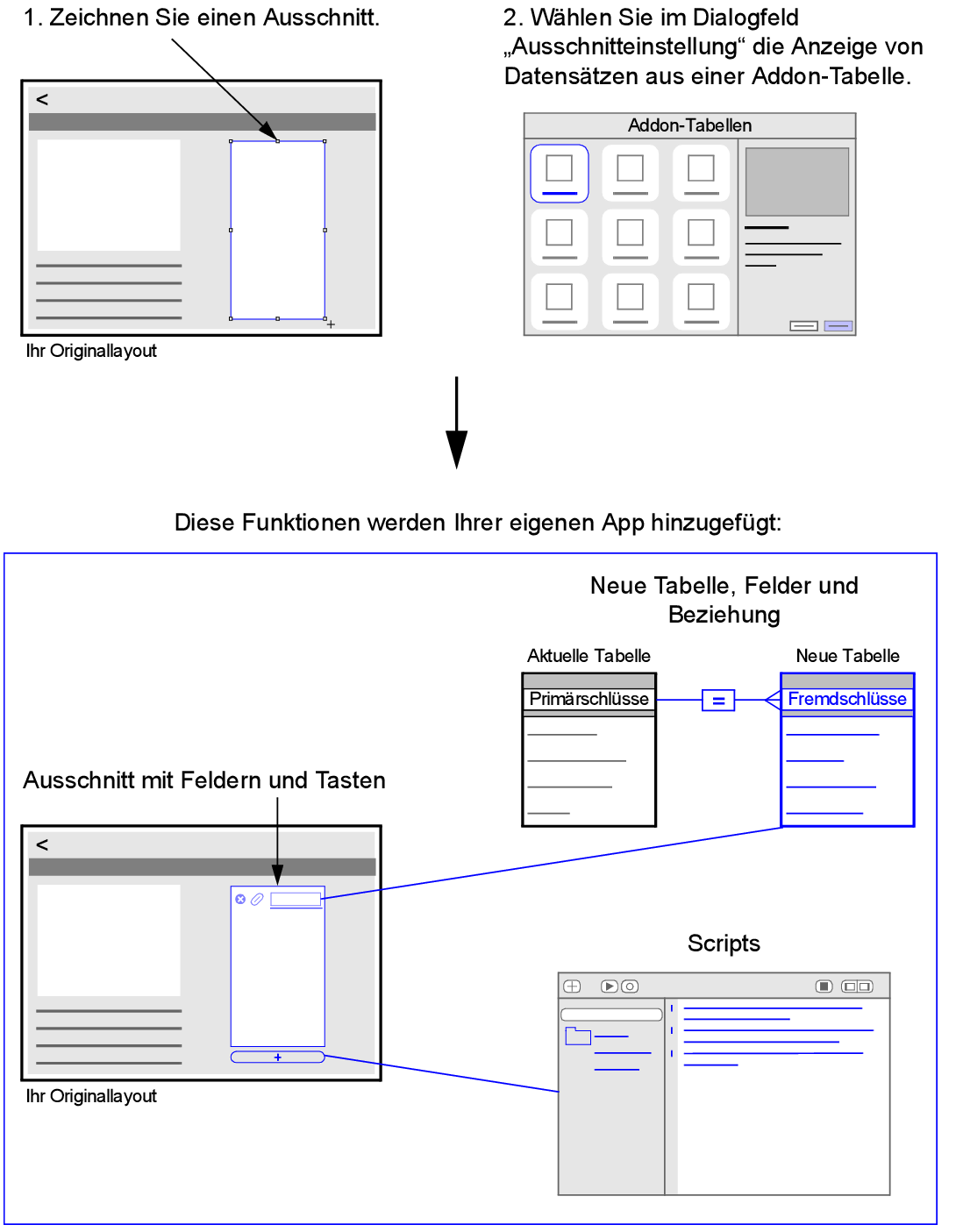
Nachdem Sie eine eigene App erstellt haben, können Sie sie erweitern, indem Sie eine Addon-Tabelle hinzufügen, um Bezugsdatensätze aus einer neuen Tabelle anzuzeigen. Addon-Tabellen fügen Ihrer eigenen App eine Tabelle mit einer vordefinierten Menge an Feldern hinzu. Zum Beispiel fügt die Addon-Tabelle „Telefonnummern“ eine Tabelle mit Feldern für Telefonnummern und Typ hinzu. Zusätzlich wird eine Beziehung zwischen der neuen Tabelle und der aktuellen Tabelle erstellt.
Um mehrere Dateianlagen mit jedem Datensatz in Ihrer eigenen App nachzuverfolgen, zeichnen Sie zuerst einen Ausschnitt in einem bestehenden Layout. Wählen Sie dann im Dialogfeld „Ausschnitteinstellungen“ die Addon-Tabelle „Anlagen“ aus. Wie in der folgenden Abbildung dargestellt, fügt die Auswahl einer Addon-Tabelle den Ausschnitt zusammen mit den Feld- und Tastenobjekten Ihrem Layout hinzu, erstellt eine neue Tabelle, um die Anlageninformationen zu speichern, verknüpft die neue Tabelle mit der aktuellen Tabelle und fügt Scripts hinzu, die im Layout verwendet werden.
Im Blätternmodus ermöglicht der Ausschnitt Ihnen, eine Datei in das Feld „Anlage“ einzufügen und eine Beschreibung für jede verknüpfte Anlage einzugeben.
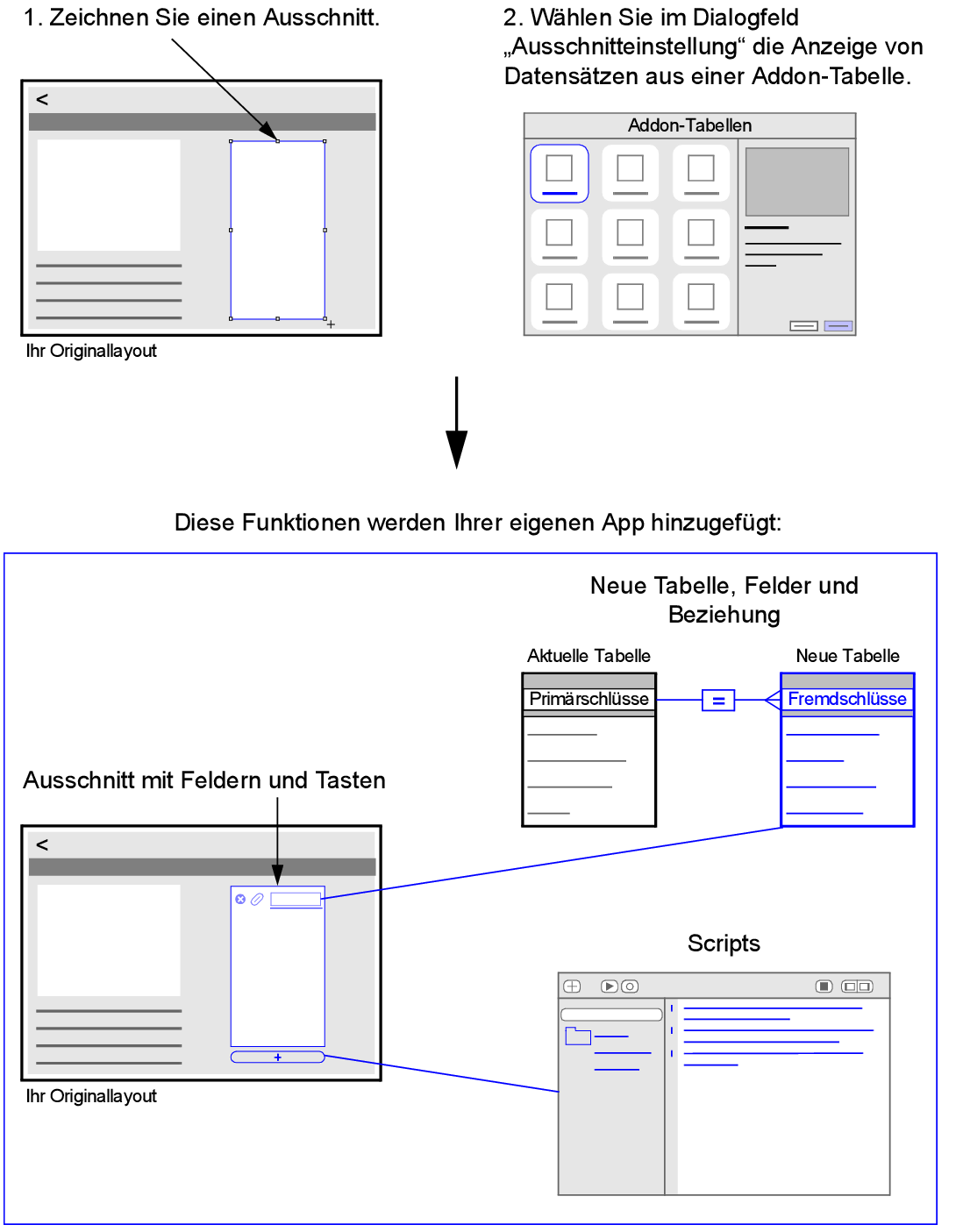
1. Wechseln Sie im Layoutmodus in das Layout, in dem Sie Datensätze aus einer Addon-Tabelle anzeigen wollen.
Das Layout muss auf einer Tabelle beruhen, die über ein Primärschlüssel-Feld (siehe Hinweis unten) verfügt.
2. Klicken Sie auf das Ausschnittwerkzeug  in der Statussymbolleiste.
in der Statussymbolleiste.
3. Positionieren Sie den Kreuzzeiger im Layout an den vorgesehenen Anfang des Ausschnitts und ziehen Sie den Zeiger diagonal.
4. Wählen Sie im Dialogfeld „Ausschnitteinstellung“ für Datensätze zeigen aus die Option Neue Addon-Tabelle.
Wenn Neue Addon-Tabelle nicht verfügbar ist, besitzt die Tabelle, auf der das aktuelle Layout beruht, kein Primärschlüsselfeld.
5. Wählen Sie eine Addon-Tabelle aus und klicken Sie dann auf Auswahl.
6. Geben Sie einen Namen für die neue Tabelle ein, die hinzugefügt wird.
Wenn Ihre eigene App bereits über eine Tabelle verfügt, die auf der gleichen Addon-Tabelle beruht, die Sie oben gewählt haben, wird das Dialogfeld „Tabelle angeben“ angezeigt. Wählen Sie entweder eine bestehende Tabelle und klicken Sie auf Auswahl oder geben Sie einen anderen Namen für die neue Tabelle an und klicken Sie auf Erstellen.
Ein Ausschnitt und eine  -Taste (für die Eingabe eines neuen Bezugsdatensatzes) werden auf dem Layout angezeigt. Sie können diese Objekte verlagern und ihre Größe ändern. Weitere Informationen hierzu finden Sie unter Verlagern von Objekten in einem Layout und Größenänderung und Umformen von Objekten.
-Taste (für die Eingabe eines neuen Bezugsdatensatzes) werden auf dem Layout angezeigt. Sie können diese Objekte verlagern und ihre Größe ändern. Weitere Informationen hierzu finden Sie unter Verlagern von Objekten in einem Layout und Größenänderung und Umformen von Objekten.
•Sie können einer eigenen App Addon-Tabellen hinzufügen, wenn die Tabelle, auf der das aktuelle Layout beruht, über ein Primärschlüssel-Feld verfügt, das eines der folgenden Kriterien erfüllt:
•Das Feld verwendet eine automatisch eingegebene laufende Nummer.
•Das Feld verwendet eine automatisch eingegebene Formel, die die Funktion Hole ( UUID ) oder Hole ( UUIDNummer ) beinhaltet.
•Das Feld ist ein gespeichertes Formelfeld, das die Funktion „Hole ( UUID )“ oder „Hole ( UUIDNummer )“ beinhaltet.
Weitere Informationen hierzu finden Sie unter Definieren von automatischer Dateneingabe und Definieren von Optionen zur Feldindizierung.
•Die Addon-Tabelle „Personen“ fügt Ihrer eigenen App mehr als andere Addon-Tabellen hinzu: eine Verknüpfungstabelle (für eine n:n-Beziehung zwischen der aktuellen Tabelle und der Tabelle „Personen“), Listen- und Detaillayouts sowie Tasten, mit denen Sie Personen hinzufügen und aus einer Liste auswählen können.